Konfigurace možností pro vydavatele aktualizací
Platí pro: System Center Updates Publisher
Zkontrolujte a nakonfigurujte možnosti a související nastavení, které mají vliv na fungování vydavatele aktualizací.
Pokud chcete získat přístup k možnostem Vydavatele aktualizací, klikněte v levém horním rohu konzoly na kartu Vlastnosti vydavatele aktualizací a zvolte Možnosti.
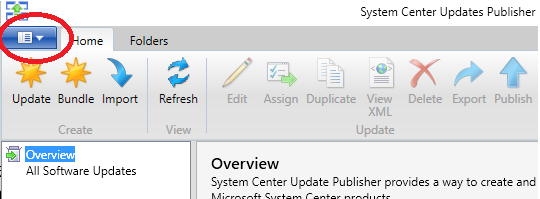
Možnosti jsou rozdělené na následující:
- Aktualizační server
- ConfigMgr Server
- Nastavení proxy serveru
- Důvěryhodní vydavatelé
- Upřesnit
- Aktualizace
- Protokolování
Aktualizační server
Před publikováním aktualizací je nutné nakonfigurovat vydavatele aktualizací tak, aby fungoval se serverem aktualizací, jako je služba Windows Server Update Services (WSUS). To zahrnuje zadání serveru, metod připojení k tomuto serveru, když je vzdálený z konzoly nástroje, a certifikátu, který se má použít k digitálnímu podepsání publikovaných aktualizací.
Nakonfigurujte aktualizační server. Při konfiguraci serveru aktualizací vyberte server WSUS nejvyšší úrovně (server aktualizací) v hierarchii nástroje Configuration Manager, aby všechny podřízené lokality měly přístup k aktualizacím, které publikujete.
Pokud je server aktualizací vzdálený od serveru Publisheru aktualizací, zadejte plně kvalifikovaný název domény (FQDN) serveru a jestli se budete připojovat pomocí protokolu SSL. Když se připojíte přes PROTOKOL SSL, výchozí port se změní z 8530 na 8531. Ujistěte se, že port, který nastavíte, odpovídá tomu, co používá aktualizační server.
Tip
Pokud nenakonfigurujete aktualizační server, můžete k vytváření aktualizací softwaru použít Publisher aktualizací.
Nakonfigurujte podpisový certifikát. Před konfigurací podpisového certifikátu musíte nakonfigurovat server aktualizací a úspěšně se k němu připojit.
Aplikace Updates Publisher používá podpisový certifikát k podepsání aktualizací softwaru publikovaných na aktualizačním serveru. Publikování selže, pokud digitální certifikát není k dispozici v úložišti certifikátů serveru aktualizací nebo v počítači, na kterém běží Vydavatel aktualizací.
Další informace o přidání certifikátu do úložiště certifikátů najdete v tématu Certifikáty a zabezpečení pro vydavatele aktualizací.
Pokud se digitální certifikát pro aktualizační server automaticky nezjistí, zvolte jednu z následujících možností:
Procházet: Procházení je k dispozici pouze v případě, že je server aktualizací nainstalovaný na serveru, na kterém spouštíte konzolu nástroje . Po výběru certifikátu musíte zvolit Vytvořit a přidat ho do úložiště certifikátů WSUS na serveru aktualizací. Musíte zadat heslo souboru .pfx pro certifikáty, které vyberete touto metodou.
Vytvářet: Tuto možnost použijte k vytvoření nového certifikátu. Tím se také přidá certifikát do úložiště certifikátů WSUS na aktualizačním serveru.
Pokud vytvoříte vlastní podpisový certifikát, nakonfigurujte následující:
Povolte možnost Povolit export privátního klíče .
Nastavte Použití klíče na digitální podpis.
Nastavte Minimální velikost klíče na hodnotu 2048 bitů nebo větší.
Pomocí možnosti Odebrat odeberte certifikát z úložiště certifikátů SLUŽBY WSUS. Tato možnost je dostupná, pokud je aktualizační server místní v konzole aplikace Updates Publisher, kterou používáte, nebo pokud jste pro připojení ke vzdálenému serveru aktualizací použili protokol SSL .
ConfigMgr Server
Tyto možnosti použijte při použití nástroje Configuration Manager s vydavatelem aktualizací.
Zadejte server nástroje Configuration Manager: Po povolení podpory nástroje Configuration Manager zadejte umístění serveru lokality nejvyšší vrstvy z hierarchie nástroje Configuration Manager. Pokud je tento server vzdálený z instalace aplikace Updates Publisher, zadejte plně kvalifikovaný název domény serveru lokality. Zvolte Test připojení a ujistěte se, že se můžete připojit k serveru lokality.
Konfigurace prahových hodnot: Prahové hodnoty se používají při publikování aktualizací s typem publikace Automaticky. Prahové hodnoty pomáhají určit, kdy se publikuje celý obsah aktualizace místo jenom metadat. Další typy publikací najdete v tématu Přiřazení aktualizací k publikaci.
Můžete použít jednu nebo obě následující prahové hodnoty:
Prahová hodnota počtu požadovaných klientů: Tím se definuje, kolik klientů musí požádat o aktualizaci, aby vydavatel aktualizací mohl automaticky publikovat úplnou sadu obsahu pro danou aktualizaci. Dokud o aktualizaci nežádá zadaný počet klientů, publikuje se jenom metadata aktualizací.
Prahová hodnota velikosti zdroje balíčku (MB): Tím zabráníte automatickému publikování aktualizací, které překračují zadaná velikost. Pokud velikost aktualizací tuto hodnotu překročí, publikují se pouze metadata. Aktualizace, které jsou menší než zadaná velikost, můžou mít publikovaný úplný obsah.
Nastavení proxy serveru
Aktualizace Publisher používá nastavení proxy při importu katalogů softwaru z internetu nebo publikování aktualizací na internet.
Zadejte plně kvalifikovaný název domény nebo IP adresu proxy serveru. Podporují se protokoly IPv4 a IPv6.
Pokud proxy server ověřuje uživatele pro přístup k internetu, musíte zadat název systému Windows. Univerzální hlavní název (UPN) se nepodporuje.
Důvěryhodní vydavatelé
Při importu katalogu aktualizací se zdroj tohoto katalogu (na základě jeho certifikátu) přidá jako důvěryhodný vydavatel. Podobně se při publikování aktualizace přidá zdroj certifikátu aktualizací jako důvěryhodný vydavatel.
Můžete zobrazit podrobnosti o certifikátu pro každého vydavatele a odebrat vydavatele ze seznamu důvěryhodných vydavatelů.
Obsah od vydavatelů, kteří nejsou důvěryhodní, může potenciálně poškodit klientské počítače, když klient hledá aktualizace. Obsah byste měli přijímat jenom od vydavatelů, kterým důvěřujete.
Upřesnit
Mezi rozšířené možnosti patří:
Umístění úložiště: Zobrazte a upravte umístění souboru databáze scupdb.sdf. Tento soubor je úložištěm aplikace Updates Publisher.
Časová značka: Pokud je tato možnost povolená, přidá se k podepsaným aktualizacím časové razítko, které identifikuje, kdy byly podepsány. Aktualizaci, která byla podepsána v době platnosti certifikátu, je možné použít po vypršení platnosti podpisového certifikátu. Ve výchozím nastavení není možné po vypršení platnosti podpisového certifikátu nasadit aktualizace softwaru.
Vyhledejte aktualizace odebíraných katalogů: Při každém spuštění aplikace Updates Publisher může automaticky vyhledat aktualizace katalogů, které jste si předplatili. Když se najde aktualizace katalogu, zobrazí se podrobnosti jako Poslední upozornění v okně Přehledpracovního prostoru Aktualizace.
Odvolání certifikátu: Tuto možnost vyberte, pokud chcete povolit kontroly odvolání certifikátů.
Publikování místního zdroje: Před stažením aktualizace z internetu může vydavatel použít místní kopii aktualizace, kterou publikujete. Umístěním musí být složka v počítači, na kterém běží Aplikace Updates Publisher. Ve výchozím nastavení je toto umístění My Documents\LocalSourcePublishing. Tuto možnost použijte, pokud jste už dříve stáhli jednu nebo více aktualizací nebo jste provedli změny aktualizace, kterou chcete nasadit.
Průvodce vyčištěním aktualizací softwaru: Spusťte průvodce vyčištěním aktualizací. Průvodce vyprší platnost aktualizací, které jsou na aktualizačním serveru, ale nejsou v úložišti Updates Publisher. Další podrobnosti najdete v tématu Vypršení platnosti neodkazovaných aktualizací .
Aktualizace
Aktualizace Publisher může při každém otevření automaticky vyhledat nové aktualizace. Můžete se také rozhodnout, že budete dostávat buildy Preview vydavatele aktualizací.
Pokud chcete aktualizace vyhledat ručně, klikněte v konzole Vydavatele aktualizací na  .
.
otevřete Vlastnosti vydavatele aktualizací a pak zvolte Vyhledat aktualizaci.
Jakmile publisher aktualizací najde novou aktualizaci, zobrazí se okno Dostupná aktualizace a vy pak můžete zvolit, jestli ji chcete nainstalovat. Pokud se rozhodnete aktualizaci nenainstalovat, nabídne se při příštím otevření konzoly.
Protokolování
Aktualizace Publisher protokoluje základní informace o nástroji Updates Publisher do složky %WINDIR%\Temp\UpdatesPublisher.log.
K zobrazení protokolu použijte Poznámkový blok nebo CMTrace . CMTrace je nástroj pro soubor protokolu nástroje Configuration Manager a najdete ho ve složce \SMSSetup\Tools zdrojového média nástroje Configuration Manager.
Můžete změnit velikost protokolu a úroveň podrobností.
Když povolíte protokolování databáze, budou zahrnuty informace o dotazech, které se spouští na databázi publisheru aktualizací. Použití protokolování databáze může vést ke snížení výkonu počítače vydavatele aktualizací.
Pokud chcete zobrazit soubor protokolu, kliknutím na  v konzole otevřete Vlastnosti vydavatele aktualizací a pak zvolte Zobrazit soubor protokolu.
v konzole otevřete Vlastnosti vydavatele aktualizací a pak zvolte Zobrazit soubor protokolu.
Vypršení platnosti neodkazovaných aktualizací softwaru
Spuštěním Průvodce vyčištěním aktualizace softwaru můžete ukončit platnost aktualizací, které jsou na aktualizačním serveru, ale ne v úložišti Aplikace Updates Publisher. Tím se upozorní nástroj Configuration Manager, který pak tyto aktualizace odebere ze všech budoucích nasazení.
Vypršení platnosti aktualizace se nedá vrátit zpět. Tuto úlohu proveďte pouze v případě, že jste si jistí, že vybrané aktualizace softwaru už vaše organizace nevyžaduje.
Odebrání aktualizací softwaru s vypršenou platností
V konzole vydavatele aktualizací kliknutím na
 otevřete Vlastnosti vydavatele aktualizací a pak zvolte Možnosti.
otevřete Vlastnosti vydavatele aktualizací a pak zvolte Možnosti.Zvolte Upřesnit a pak v části Průvodce vyčištěním aktualizace softwaru zvolteSpustit.
Vyberte aktualizace softwaru, jejichž platnost má vypršet, a pak zvolte Další.
Po kontrole vybraných možností vyberte Další a potvrďte výběry a platnost těchto aktualizací vyprší.
Po dokončení průvodce zvolte Zavřít a dokončete ho.